VSCode下载安装教程:轻松上手,提升开发效率
Visual Studio Code(简称VSCode)是一款由微软推出的轻量级、跨平台的代码编辑器。作为一款功能强大的开发工具,VSCode 支持多种编程语言,并且拥有丰富的插件和自定义功能,深受开发者们的喜爱。无论你是初学者还是资深开发者,VSCode 都能为你的编程工作提供极大的便利。今天,我们就来介绍一下VSCode的下载安装教程,帮助你快速入门这款强大的工具。
一、VSCode的基本介绍
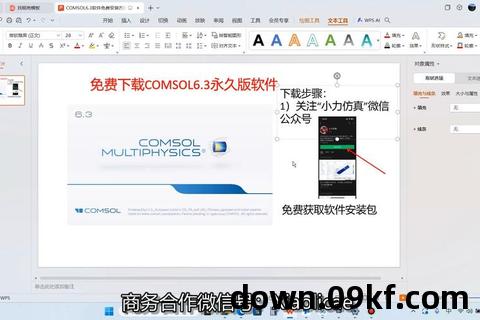
VSCode 是一款集成开发环境(IDE),但与传统的 IDE 不同,它更加轻量且灵活。VSCode 提供了强大的代码智能感知、调试功能、Git 控制等,且支持通过插件拓展更多功能。VSCode 支持几乎所有主流编程语言,如 Python、JavaScript、Java、C++ 等,并且你可以根据需要安装扩展来满足个性化的需求。
二、VSCode的主要特色

1. 跨平台支持
VSCode 可以在 Windows、macOS 和 Linux 系统上运行,能够满足不同操作系统用户的需求。无论你是 Windows 用户,还是 macOS 或 Linux 用户,都能轻松享受相同的开发体验。
2. 插件扩展
VSCode 拥有丰富的插件市场,用户可以根据自己的需求安装各种扩展。无论是代码格式化、语法高亮、版本控制,还是 Docker、数据库等特定功能,都可以通过插件轻松实现。你可以根据项目的不同需求,安装并管理插件,提升开发效率。
3. 智能代码提示与调试
VSCode 提供了智能的代码补全和自动提示功能,能够提高编码速度,减少低级错误。VSCode 还集成了强大的调试功能,支持设置断点、单步执行、变量监控等,帮助开发者快速定位问题。
4. Git 集成
VSCode 自带 Git 支持,可以让开发者在编辑器中直接进行版本控制操作。你可以轻松查看版本历史、提交代码、创建分支等。对于团队开发或多人协作的项目,Git 的集成能显著提高工作效率。
5. 轻量级与高性能
VSCode 的安装包体积小,占用内存低,启动速度快。与传统的 IDE 相比,VSCode 更加轻量,适合快速启动和日常编码使用。即使是在性能一般的电脑上,VSCode 也能流畅运行,减少开发过程中的卡顿现象。
三、VSCode下载安装教程
1. 下载 VSCode 安装包
打开 VSCode 的官网(https://code.visualstudio.com/),在页面上,你会看到适用于 Windows、macOS 和 Linux 的下载链接。根据自己的操作系统,点击相应的下载按钮,下载安装包。
2. 安装 VSCode(以 Windows 为例)
下载完成后,双击安装包开始安装。安装过程简单,只需按照提示进行操作即可:
选择安装路径。你可以选择默认的安装路径,或者自定义安装位置。 勾选是否创建桌面快捷方式。 勾选添加到系统 PATH 环境变量(建议勾选),这样你可以在命令行中直接使用 code 命令打开 VSCode。 安装过程中,点击“安装”按钮,等待安装程序完成。安装完成后,点击“完成”按钮即可启动 VSCode。
3. 安装 VSCode(以 macOS 为例)
在 macOS 上,安装过程也非常简单:
下载完成后,双击安装包(.dmg 文件),将 VSCode 拖动到应用程序文件夹。 打开应用程序中的 VSCode 即可开始使用。4. 安装 VSCode(以 Linux 为例)
对于 Linux 用户,VSCode 提供了适用于各种发行版的安装包(例如 .deb 和 .rpm 格式)。你可以根据你的发行版选择合适的安装包进行安装。具体步骤可以参考 VSCode 官网提供的指南,或者使用包管理工具安装。
5. 启动 VSCode
安装完成后,启动 VSCode 进行配置。第一次启动时,VSCode 会提示你选择是否安装推荐的扩展,可以根据自己的需求选择安装。你还可以自定义主题、快捷键等,个性化你的开发环境。
四、总结
VSCode 作为一款轻量级且强大的代码编辑器,拥有许多独特的优势,诸如跨平台支持、插件扩展、智能提示、Git 集成等。它不仅适合新手入门,也能满足资深开发者的需求。通过以上的 VSCode 安装教程,相信你已经能够轻松在 Windows、macOS 或 Linux 系统上安装并使用 VSCode。快来体验这款强大且高效的开发工具吧!